Nếu biết tận dụng Ultimate performance Windows 11 thì hiệu suất chơi game trên PC gaming của bạn sẽ còn vượt rất xa mức mặc định ban đầu. Cùng Techzones khám phá chế độ này qua bài viết sau.
Xem thêm: Mẹo tăng tốc PC Windows chỉ cần 60 giây điều chỉnh
Máy tính chạy hệ điều hành Windows của bạn thường sử dụng 1 Power Plan (chế độ năng lượng) bất kỳ nằm bên trong phần Control Panel. Đó có thể là Between Balanced (Cân bằng), Power Saver (Tiết kiệm) hay High Performance (Hiệu năng cao). Dù vậy, vẫn còn một chế độ cuối cùng là Utimate Performance và nó chỉ hiện diện trên hệ điều hành Windows 11 mới nhất của Microsoft.

Chế độ năng lượng Ultimate Performance Windows 11 là gì?
Chế độ hoạt động Ultimate Performance là một chế độ được lập trình sẵn dành cho các hệ thống máy tính có phần cứng mạnh nhằm đẩy tốc độ xử lý dữ liệu tới mức cực hạn của những hệ thống đó. Đối với những hệ thống máy tính Workstation (Máy trạm) và Server (Máy chủ) thì việc tăng cường hiệu năng dù chỉ một chút ít thôi cũng đã là giải pháp hoàn hảo rồi.
Ultimate Performance Windows 11 này đặt trạng thái xử lý dữ liệu Minimum và Maximum cho vi xử lý là 100 trong khi chế độ Balanced chỉ là 10% cho Minimum và 90% cho Maximum. Điều này có nghĩa là CPU của bạn sẽ luôn luôn hoạt động ở công suất 100%, thêm vào đó là ổ cứng của bạn sẽ luôn quay vòng để tiếp nhận và xử lý dữ liệu.
Khi bật Ultimate Performance lên, bạn sẽ thấy rõ sự khác biệt của nó lúc chơi game - biên tập video, hình ảnh 3D... các tác vụ nặng vốn yêu cầu nhiều phần cứng xử lý.
Cách bật Ultimate Performance Windows 11
Với những hệ thống đủ yêu cầu phần cứng chạy Windows 11 hoặc nhanh hơn thì việc bật chế độ Ultimate Performance sẽ hết sức dễ dàng. Các bước thực hiện bao gồm:
Bước 1: Mở Start Menu, gõ Control Panel và click vào biểu tượng hiện ra trong danh sách.
Bước 2: Truy cập vào mục Hardware and Sound.
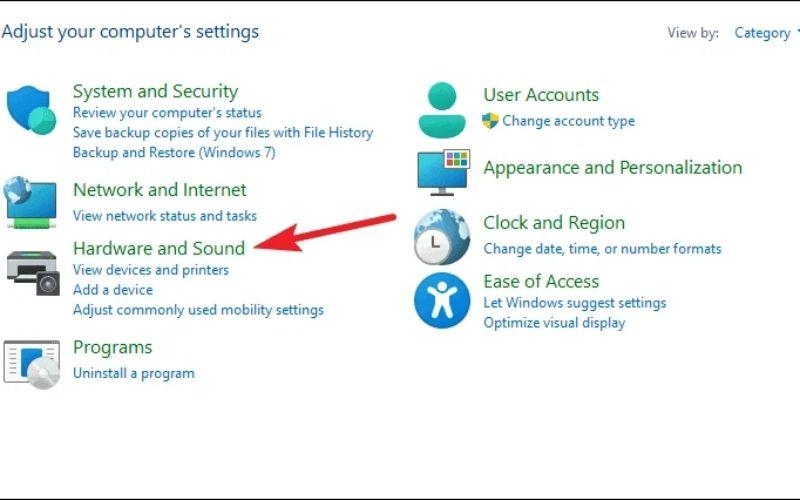
Bước 3: Bấm vào mục Power Options.
Bước 4: Tại đây, các Power Plan mà máy tính của bạn có thể sử dụng được sẽ hiện ra. Nếu không thấy Ultimate Performance được liệt kê trực tiếp, bạn có thể bấm vào dấu mũi tên chỉ xuống ở mục Show additional plans ngay phía dưới.
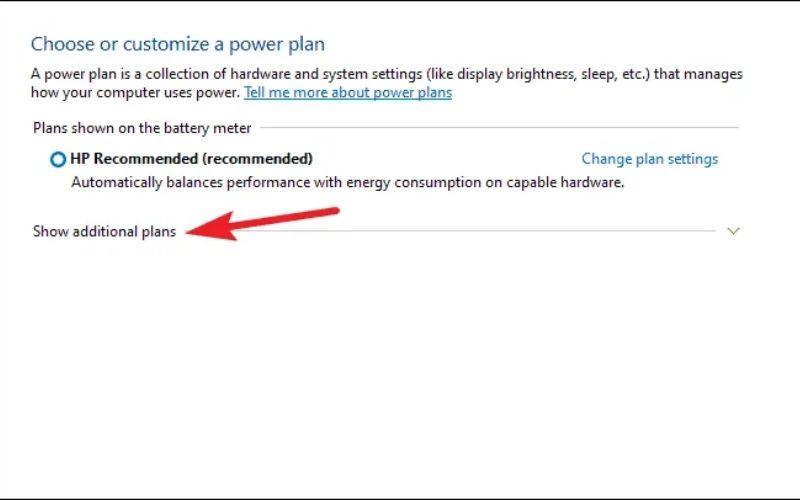
Bước 5: Bấm vào Ultimate Performance là xong.
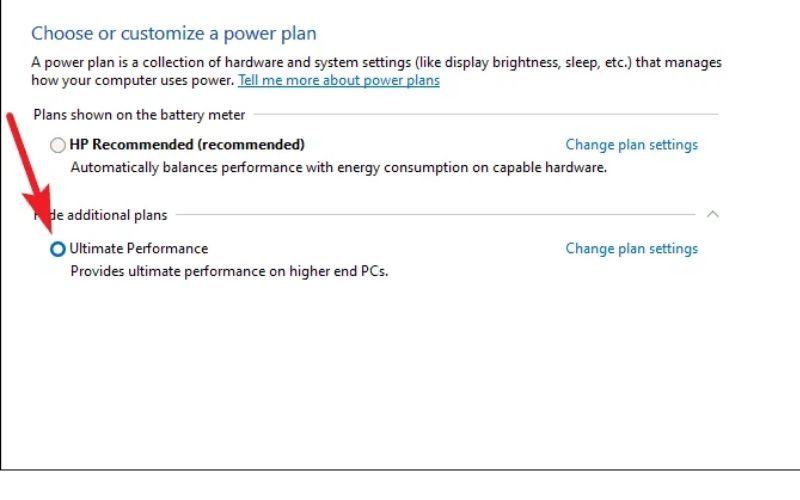
Để thay đổi các thiết lập của Ultimate Performance theo ý muốn cá nhân, bạn có thể bấm vào mục Change plan settings ở góc bên phải. Mục này sẽ cho phép bạn thoải mái chọn lựa các thiết lập phù hợp với nhu cầu cá nhân cũng như cấu hình của máy tính mà bạn đang sử dụng.
Trên đây là cách kích hoạt Ultimate Performance để tối ưu hiệu suất trên Windows 11 giúp bạn sử dụng máy tính mượt mà hơn. Nếu bạn có nhu cầu muốn mua laptop, hãy tham khảo các laptop chất lượng được trang bị hệ điều hành Win 11 với nhiều mẫu mã đang được bán chính hãng tại Techzones nhé.
Xem thêm:
Top laptop chỉnh sửa video đỉnh nhất 2023, sáng tạo nội dung tối ưu
Top laptop chơi game tốt nhất cho sinh viên 2023